知識庫
2017-03-31
SBF1647-設定應用程式保護功能
本文適用於以下Sophos Lab產品:
適用Sophos XG Firewall v16
本文說明如何設定應用程式保護功能,請參考以下步驟操作:
1.新增應用程式篩選
1-2.切換功能頁面至”保護” > ”應用程式” > “應用程式篩選”,單擊”新增”按鈕。
1-3.填入”名稱”,以辨識此篩選用途,單擊”儲存”以保存設定。
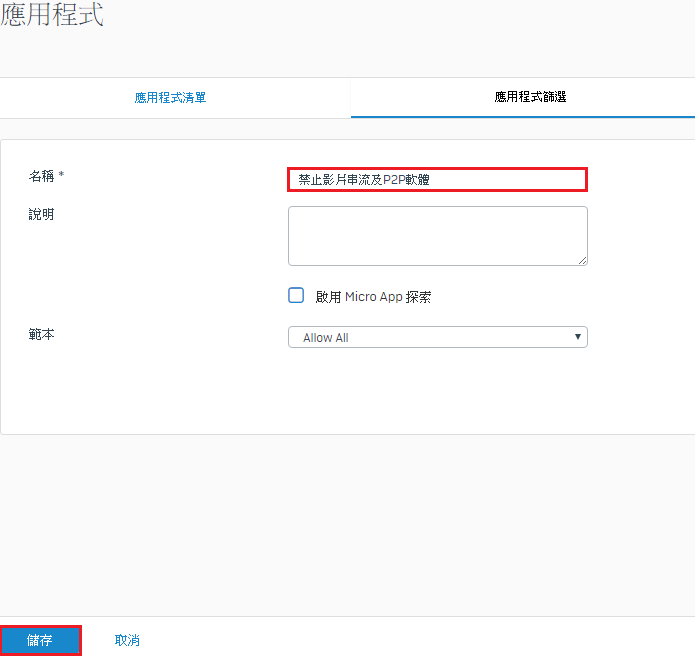
1-4.點擊1-3.步驟新增之篩選名稱,進入編輯頁面單擊”新增”按鈕新增篩選條件。
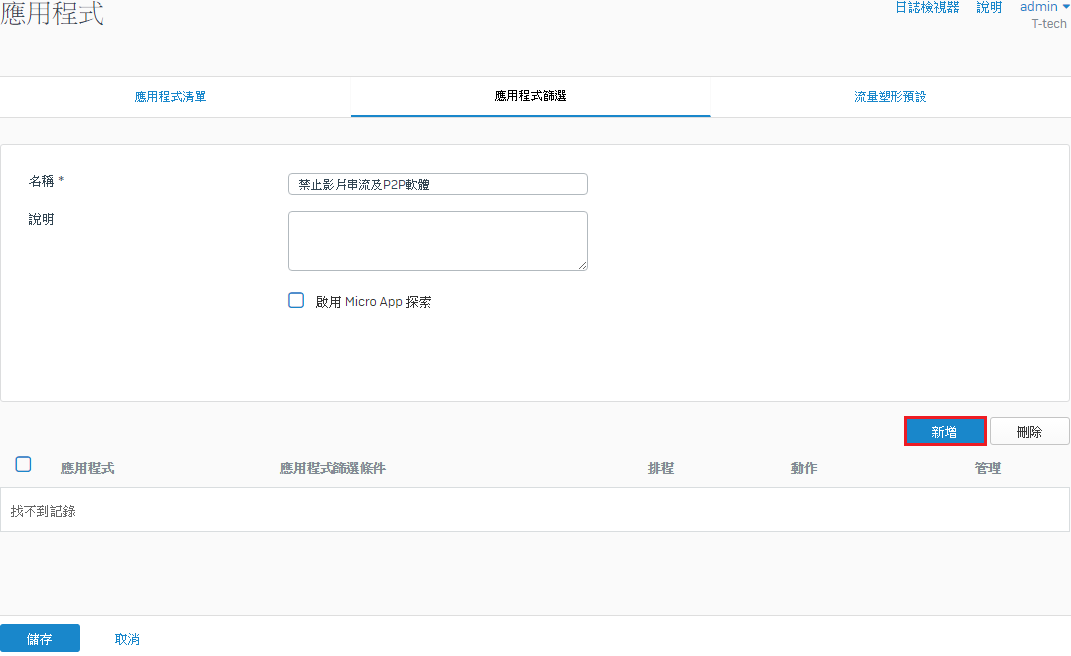
如需更多產品資訊,請與湛揚技術服務中心聯繫,我們將竭誠為您服務!
服務信箱:support@t-tech.com.tw
客服專線:(02)2515-1599
週一至週五 (不含國定假日) 09:00~12:30;13:30~18:00
適用Sophos XG Firewall v16
本文說明如何設定應用程式保護功能,請參考以下步驟操作:
1.新增應用程式篩選
1-1.使用管理員帳號及密碼登入您的XG Firewall網頁管理介面。
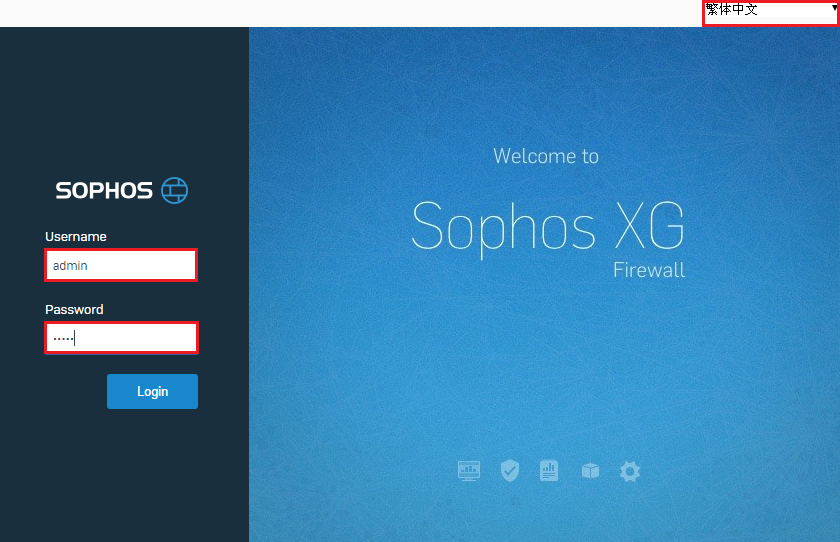
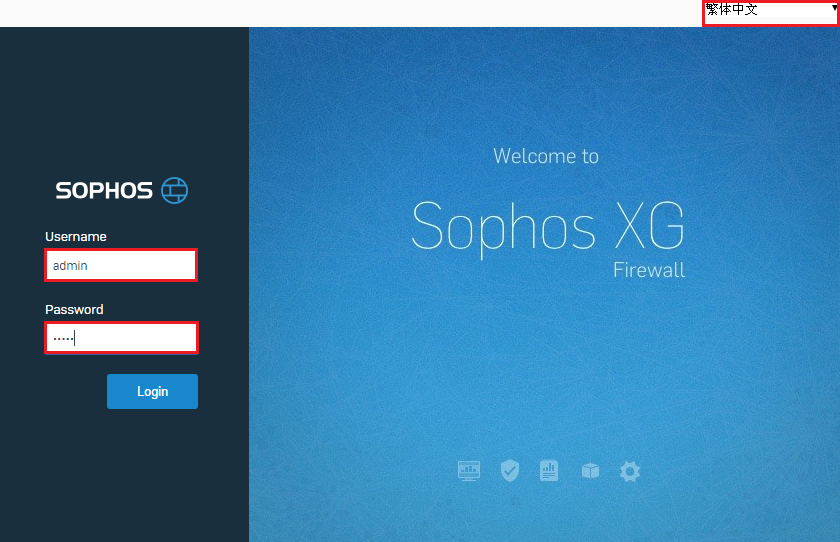
1-2.切換功能頁面至”保護” > ”應用程式” > “應用程式篩選”,單擊”新增”按鈕。
1-3.填入”名稱”,以辨識此篩選用途,單擊”儲存”以保存設定。
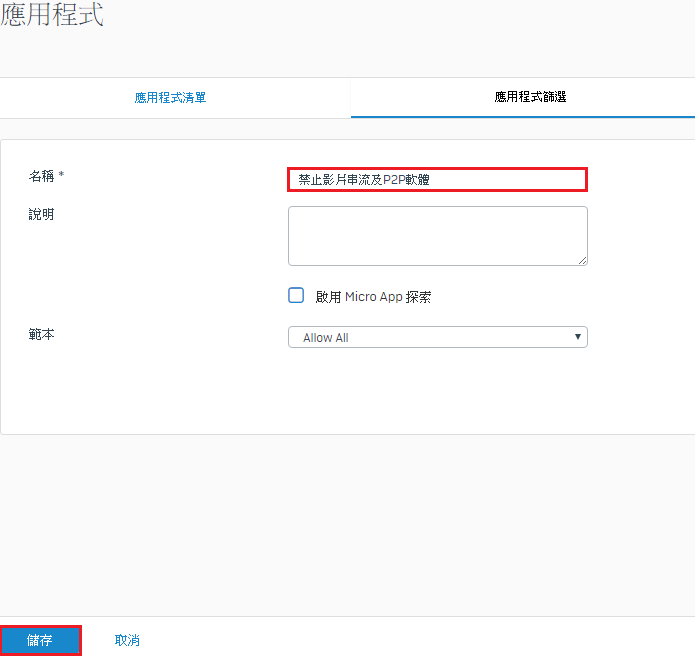
1-4.點擊1-3.步驟新增之篩選名稱,進入編輯頁面單擊”新增”按鈕新增篩選條件。
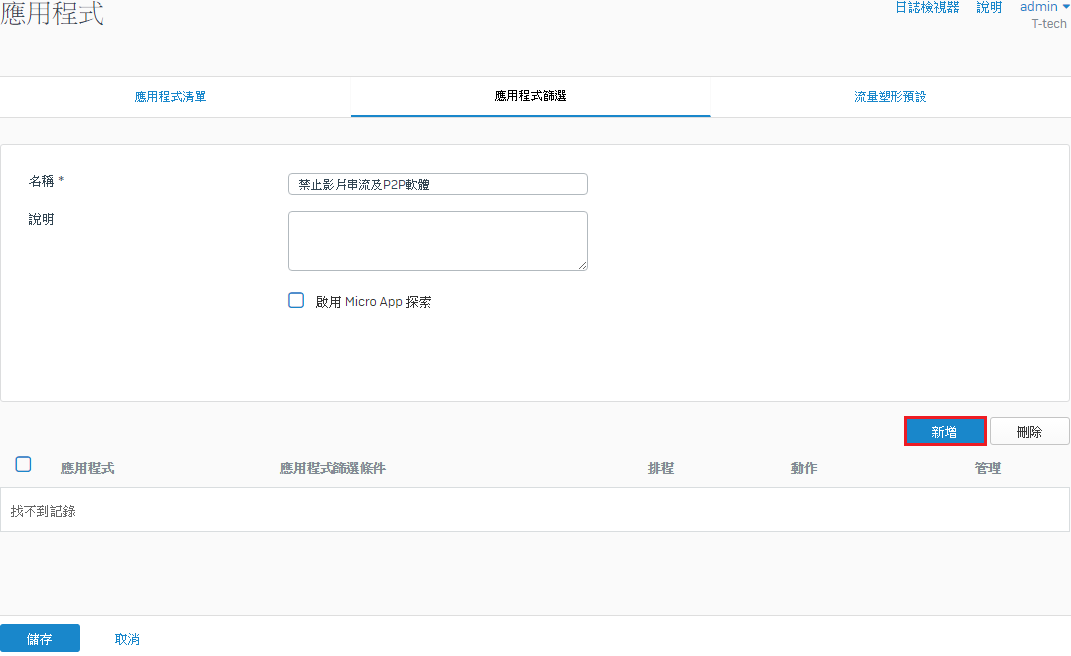
1-5.依照下圖例所示之順序找出需禁用的應用程式
1.點選”選取個別應用程式”(此選項可利用搜尋功能找出所需之應用程式)
2.輸入應用程式搜尋關鍵字(符合關鍵字之應用程式將全數列於下方)
3.若列出之應用程式超過一頁,請將右方捲軸下拉至最底以顯示出全部內容
4.勾選核選方塊可將已顯示之應用程式全部選取(也可自行各別勾選項目)
5.點選”拒絕”表示被勾選之應用程式所產生的流量將會被拒絕
6.單擊”儲存”按鈕以保存設定
2.輸入應用程式搜尋關鍵字(符合關鍵字之應用程式將全數列於下方)
3.若列出之應用程式超過一頁,請將右方捲軸下拉至最底以顯示出全部內容
4.勾選核選方塊可將已顯示之應用程式全部選取(也可自行各別勾選項目)
5.點選”拒絕”表示被勾選之應用程式所產生的流量將會被拒絕
6.單擊”儲存”按鈕以保存設定
1-4.、1-5.步驟找出符合其它關鍵字之應用程式(例︰P2P) 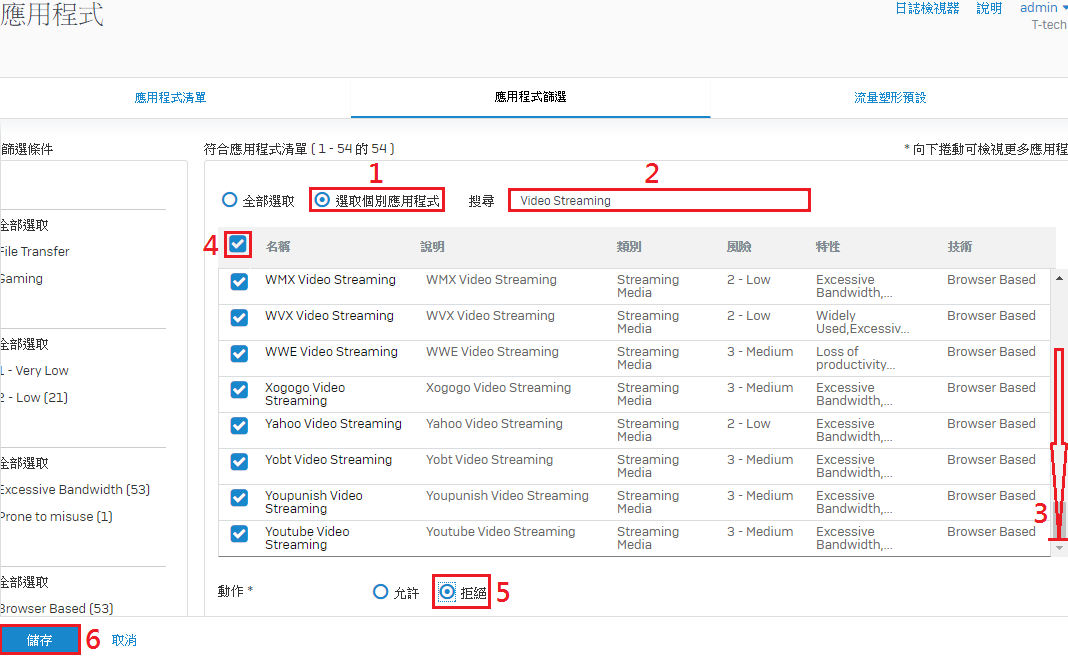
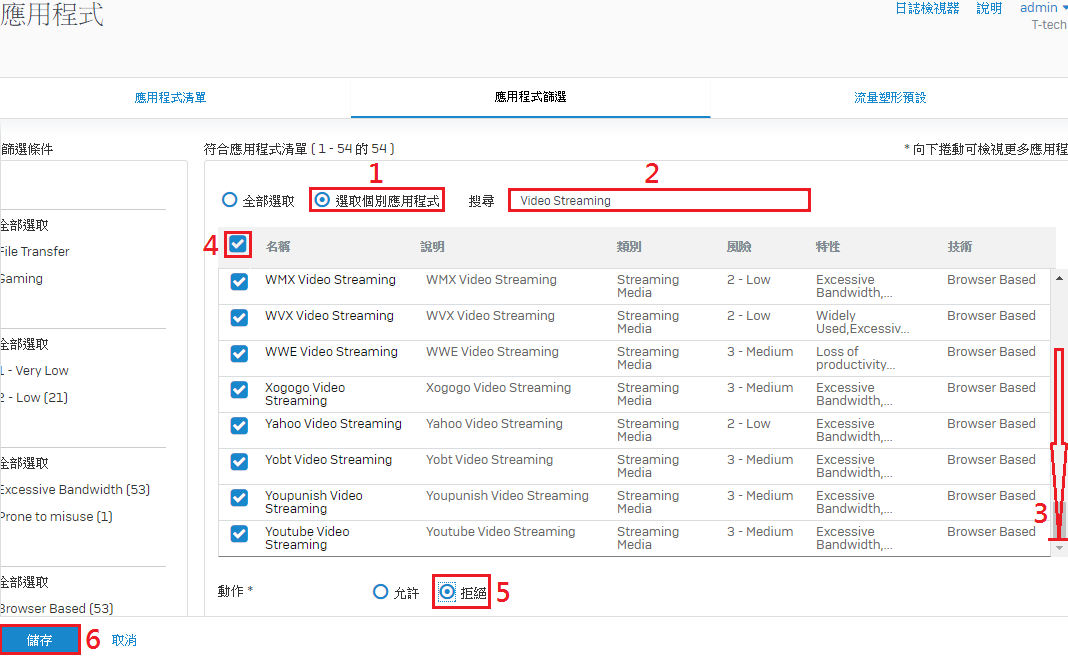
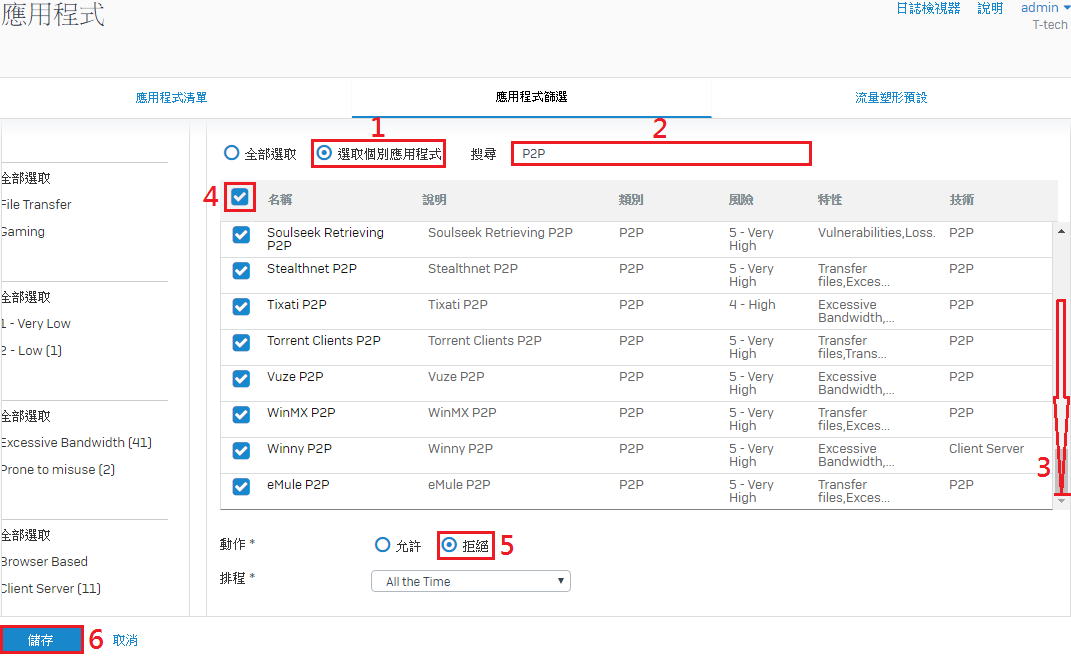
1-6.篩選條件新增完後,單擊最下方的”儲存”按鈕完成應用程式篩選。
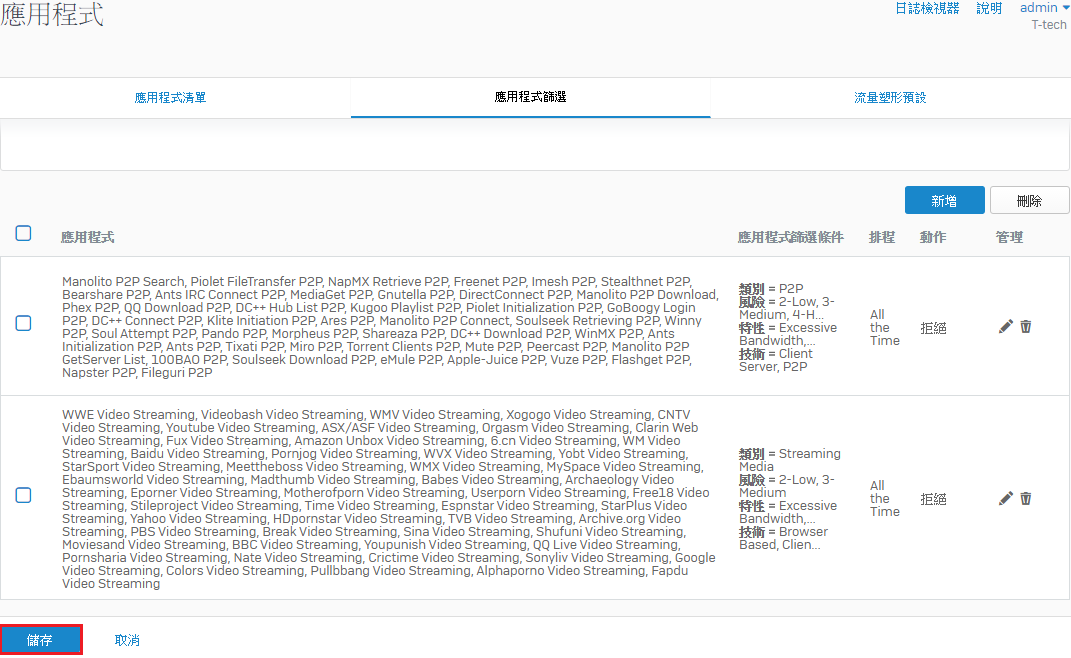
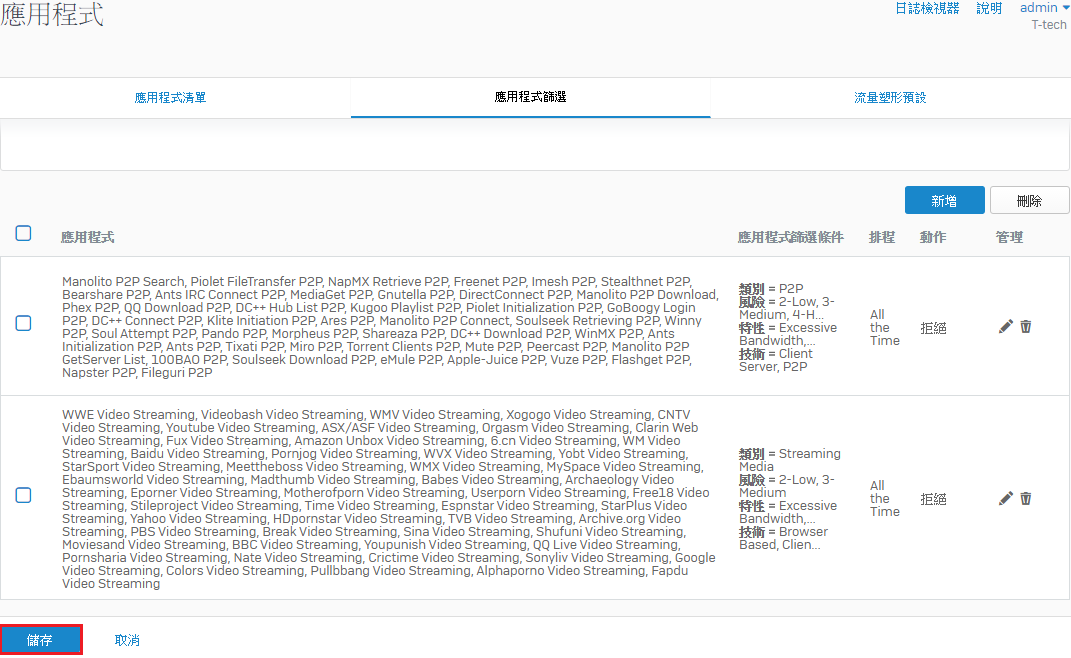
2.在防火牆規則中套用應用程式保護功能
2-1.切換功能頁面至”保護>防火牆”。
2-2.編輯Lan to Wan方向防火牆規則,在”進階”區塊中,於”應用程式控制”下拉選單選擇步驟1.所新增之應用程式篩選,單擊”儲存”按鈕應用程式保護功能即生效。
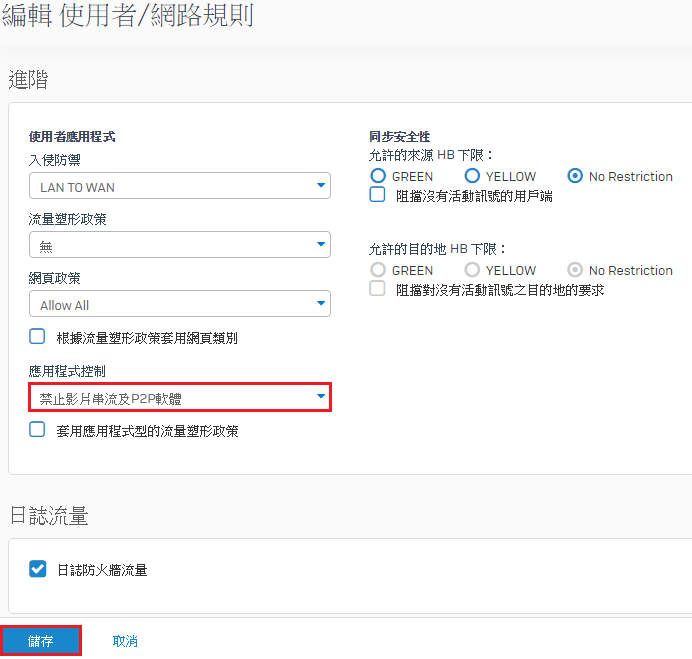
2-2.編輯Lan to Wan方向防火牆規則,在”進階”區塊中,於”應用程式控制”下拉選單選擇步驟1.所新增之應用程式篩選,單擊”儲存”按鈕應用程式保護功能即生效。
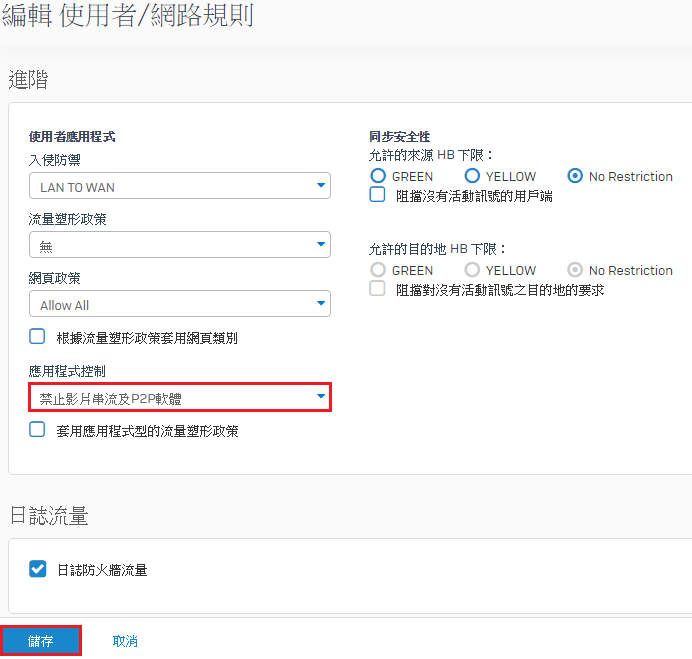
如需更多產品資訊,請與湛揚技術服務中心聯繫,我們將竭誠為您服務!
服務信箱:support@t-tech.com.tw
客服專線:(02)2515-1599
週一至週五 (不含國定假日) 09:00~12:30;13:30~18:00





